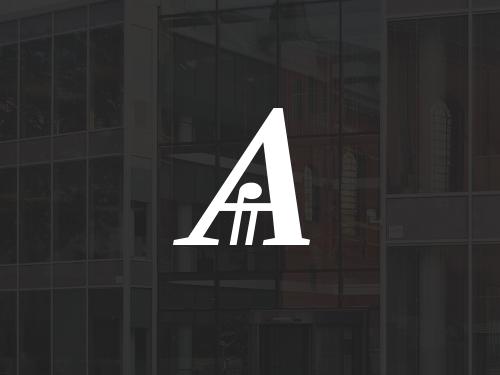Seks skjulte Snapchat-triks vi elsker
Visste du om disse?

Da Snapchat først ble lansert i 2011 hadde den ikke så mange funksjoner. Du kunne ta et bilde, tegne litt og legge til tekst, og det var det.
Det var rett og slett en lynmeldingstjeneste som lot deg sende bilder til andre venner – og ikke mer enn det.
I dag har Snapchat blitt en helt annen tjeneste, og nye funksjoner dukker opp hver eneste måned.
- LES OGSÅ: Denne nye Snapchat-funksjonen kommer du til å digge
- LES OGSÅ: Dette betyr emojiene på Snapchat
- LES OGSÅ: Snapchat med genial oppdatering
Snapchat er imidlertid i konstant endring, og stadig flere verktøy legges til, og ofte ligger de godt skjult i programvaren. Bare de ivrigste vet om alle triksene appen har å by på, og bare de mest kreative klarer å bruke dem riktig.
Nettstedet The Verge lagde nylig en video om enda flere skjulte Snapchat-triks, og vi ble inspirert til å utvide vår allerede eksisterende Snapchat-tips-liste.
Under følger en gjennomgang av de litt mer avanserte Snapchat-triksene, for de virkelig hardbarkede snapperne der ute:
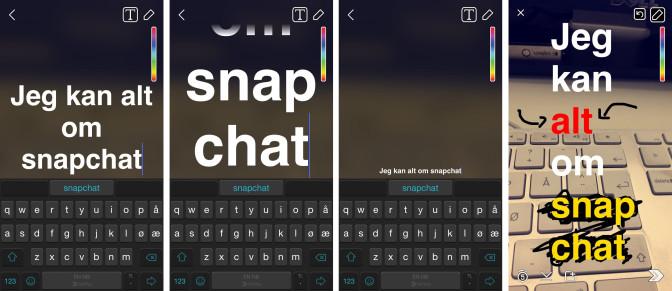
1. Bestem hvor mange linjer teksten skal være på
Du vet sikkert allerede at du kanforstørre og snurre på teksten i Snapchat-meldinger, men det stopper ikke der! Du kan nemlig bestemme om all teksten skal være på én linje, eller fordele hvert eneste ord på én linje hver.
Slik gjør du det:
– Ta et bilde, og trykk hvor som helst for å skrive en tekst
– Skriv teksten, og trykk på T-symbolet øverst i høyre hjørne
– Teksten har nå blitt stor. Du kan zoome inn og ut på teksten ved å «klype» med to fingre på teksten, og justere størrelsen slik du vil ha den
– Trykk på retur-knappen på tastaturet for å komme deg ut av redigeringsmodus
Når du har gjort dette kan du forstørre og snurre på teksten som tidligere. Forskjellen er altså at du har litt mer kontroll på hvordan teksten bryter.
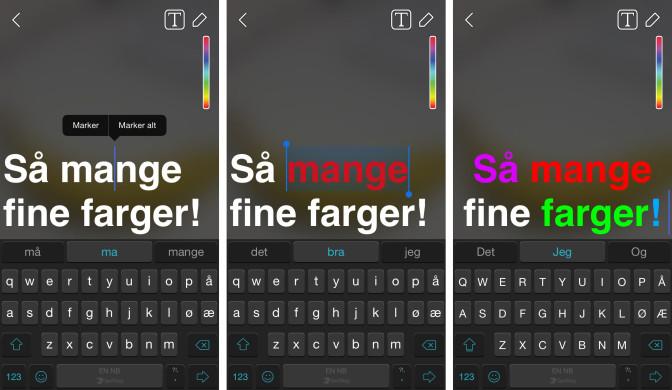
2. Bytt farge på enkeltord
Akkurat som at du kan snurre og forstørre teksten, kan du også endre farge på den. Men visste du at du kan ha forskjellig farge på hvert ord?
For å gjøre dette holder du fingeren over ett ord, til du får opp «Marker»- og «Marker alt»-valgene. Marker ordet du vil redigere, og finn fargen du vil bruke i fargepalett-menyen oppe til høyre.
Gjør det samme på alle ordene du vil bytte farge på individuelt.

3. Bruk begge kameraene mens du filmer
Dette er en ganske ny funksjon som vi teknisk sett allerede har skrevet om. Vi synes imidlertid den er såpass god at den fortjener å bli nevnt igjen.
Snapchat lar deg nemlig bytte kamera mens du filmer. Alt du trenger å gjøre er å dobbeltrykke på skjermen mens du filmer, og kameraet bytter mellom front- og bak-kameraet. Ganske hendig!
Bonus-tips: Du kan filme ved å holde en av volumknappene på telefonen nede. Det gjør at du slipper å holde fingeren inne på skjermen mens du filmer, og gjør det enda lettere å dobbeltrykke for å bytte kamera.
- LES OGSÅ: Ti Snapchat-triks du neppe visste om
- LES OGSÅ: Nå inntar gutta Snapchat
- LES OGSÅ: Nå kan du sveipe deg til en jobb
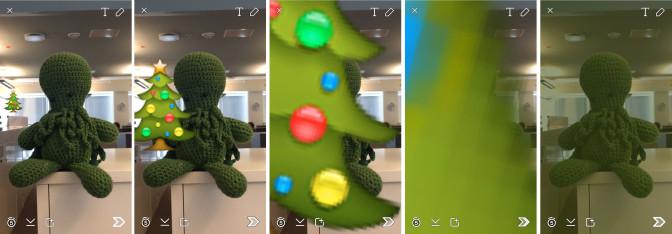
4. Bruk en emoji for å skape fargeskjær i bildet
Nå begynner vi å komme inn på virkelig kreative måter å pynte opp Snapchat-bildene dine. Hvis du har en iPhone har du nemlig mulighet til å zoome inn på emojier du legger inn til det absurde, og gjøre at én enkelt piksel kan dekke hele skjermen.
Det gjør at du kan zoome så langt inn at du kan velge deg ut halvgjennomsiktig, farget piksel, og bruke den som et selvvalgt fargefilter.
Er du ildsint? Zoom in på et rødt hjerte, og få hele bildet til å se rødt ut.Glad i rosa? Zoom inn på en prinsessekjole, og gi hele bildet et rosa skjær. Tar du bilde av en søt og grønn Cthulhu på kontoret? Bruk et juletre for å få litt grønnskjær i bildet.
Dette trikset fungerer dessverre bare å iOS-versjonen av appen.
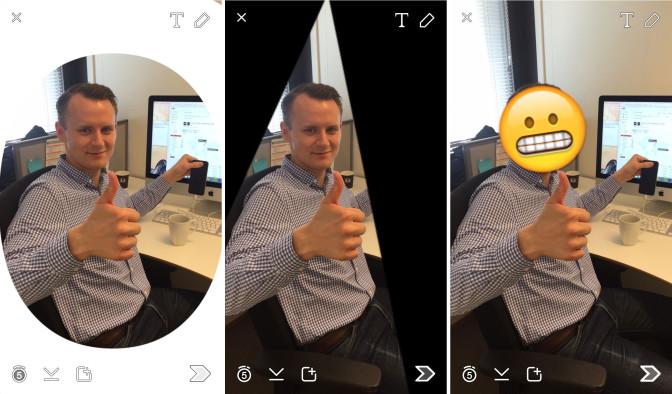
5. Lag rammer og effekter ved å zoome
Når vi er inne på zooming – du kan lage både kule rammer og effekter ved å zoome laaaangt inn på tekst og smilefjes. Du kan for eksempel zoome inn på en emoji og sette det over ansiktet til noen, eller zoome inn på en bokstav (O, A eller B for eksempel) for å lage rammer til bildet ditt.
Foreløpig kan ikke Android-mobiler zoome langt nok inn for å kunne bruke bokstaver som rammer, men emojier kan imidlertid bli store nok til å dekke over en del ansikter. Prøv deg fram!
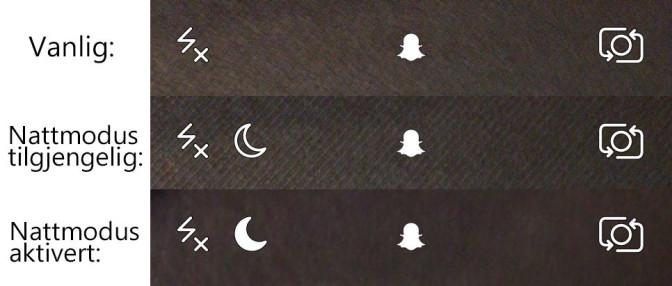
6. Ta lysere bilder i mørket
For et par oppdateringer siden la Snapchat inn et lite måne-ikon i appen sin. Ikonet dukker opp når du skal ta et bilde når det er mørkt, og tvinger kameraet ditt til å skru opp ISO-en når den tar et bilde. Økt ISO betyr at bildet blir lysere, noe som kommer godt med i mørke omgivelser.
Måne-ikonet dukker imidlertid bare opp hvis appen tror det er mørkt rundt deg. Hvis du vil ha et lysere bilde, selv om det ikke er beksvart rundt deg, trenger du bare å dekke til kameraet med fingeren, og gjøre det så mørkt som mulig. Plutselig vil måneikonet dukke opp, og du kan trykke på det for å aktivere nattmodusen.
Android-versjonen av Snapchat har ikke nattmodus ennå.
Kilde: The Verge
Tekst: Niklas Plikk / Teknofil / RIKS / Fædrelandsvennen